excel设置日期值到期自动变色
时间:2020-09-16 09:30:11
作者:重庆seo小潘
来源:
在表格里面选中需要设置的单元格。 接着点击条件格式下面的新建规则这个选项 选择规则类型里面点击使用公式确定需要设置格式的单元格,然后在输入公式=IF(ISBLANK($C1),0,IF($C1NOW(),1,0)),并点击下面的格式进入。 进入到格式之后,切换到字体页面,在颜色
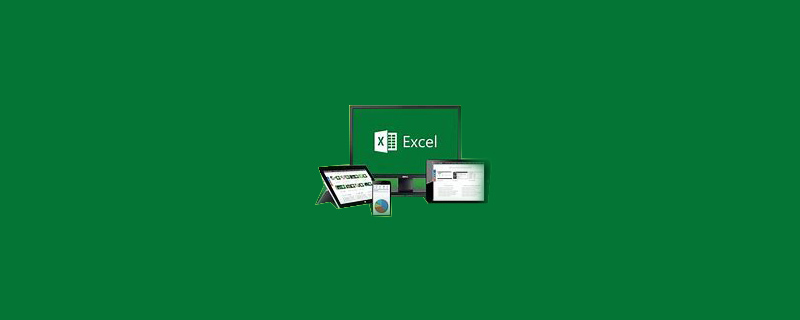
在表格里面选中需要设置的单元格。
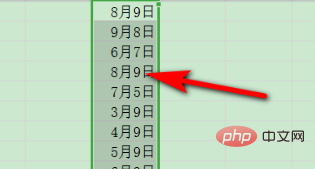
接着点击条件格式下面的新建规则这个选项
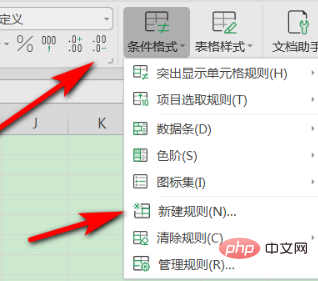
选择规则类型里面点击使用公式确定需要设置格式的单元格,然后在输入公式=IF(ISBLANK($C1),0,IF($C1<NOW(),1,0)),并点击下面的格式进入。
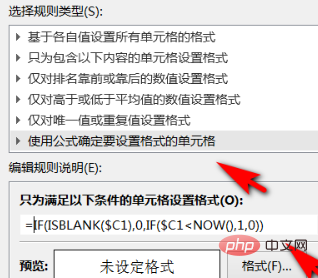
进入到格式之后,切换到字体页面,在颜色一栏里面选项需要变的颜色,点击确定
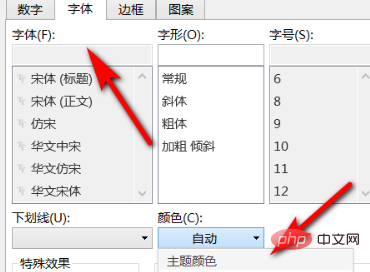
然后再次点击此页面中的确定。
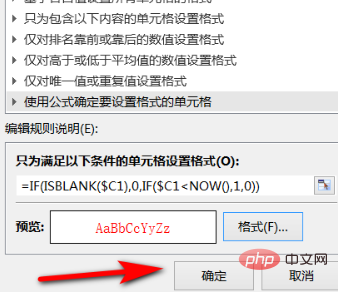
点击了确定之后,就可以看到满足条件公式的单元格就自动变色了。
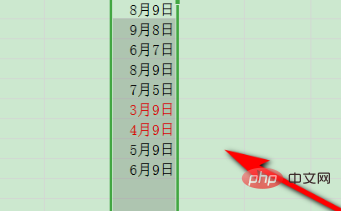
推荐教程:excel教程以上就是excel设置日期值到期自动变色的详细内容,更多请关注小潘博客其它相关文章!


